
问题描述
当在一个标签页(tab)面板中使用fullcalendar,并且该fullcalendar位于一个非默认激活的标签页中时,用户可能会遇到以下现象:
- 首次加载页面时,FullCalendar所在的标签页是隐藏的。
- 切换到FullCalendar所在的标签页时,日历内容显示,但其CSS样式(如网格布局、日期单元格大小等)并未正确应用,导致显示异常。
- 然而,如果此时在日历内部执行任何操作(例如切换到上个月或下个月),CSS样式会突然恢复正常。
这个问题通常在FullCalendar v5.x版本中更为常见,而v3.x版本可能不明显。
问题根源分析
FullCalendar在初始化时需要准确计算其容器的尺寸,以便正确渲染日历的布局和样式。当FullCalendar的容器元素(例如一个div)在DOM加载时是隐藏的(例如通过display: none;或其父级标签页未激活),FullCalendar无法获取到正确的宽度和高度信息。在这种情况下,它会以默认或不正确的尺寸进行渲染,导致CSS样式看起来“未加载”或布局错乱。
当用户手动切换月份时,FullCalendar会触发一次内部的重绘或更新尺寸操作(updateSize()),此时由于其容器已经可见,它能够重新获取正确的尺寸并应用CSS,从而解决了显示问题。
原始(问题)代码示例
以下是导致此问题的典型FullCalendar初始化代码,它在document.ready时立即初始化日历,而不管其容器是否可见:
立即学习“前端免费学习笔记(深入)”;
var data = []; // 假设这是日历事件数据
$(document).ready(function() {
var calendarEl = document.getElementById('calendar');
var calendar = new FullCalendar.Calendar(calendarEl, {
initialView: 'dayGridMonth',
headerToolbar: {
left: 'prev',
center: 'title',
right: 'next'
},
editable: false,
contentHeight: 705,
events: data
});
calendar.render(); // 在DOM加载完成后立即渲染
});以及相关的HTML结构(使用Bootstrap的Tab组件):
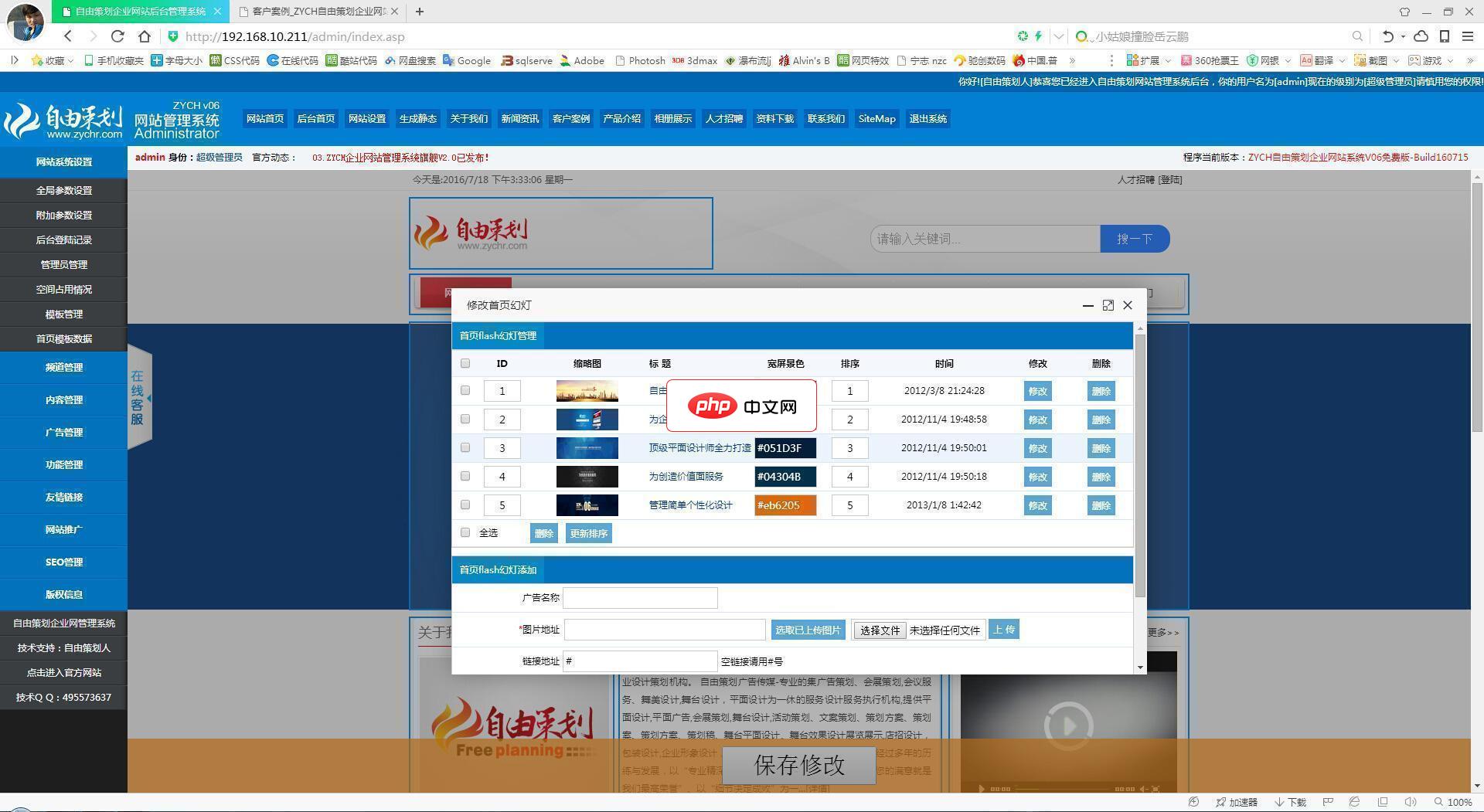
ZYCH自由策划企业网站管理系统是一个智能ASP网站管理程序,是基于自由策划企业网站系列的升级版,结合以往版本的功能优势,解决了频道模板不能自由添加删减的问题,系统开发代码编写工整,方便读懂,系统采用程序模板分离式开发。方便制作模板后台模板切换,模板采用动态编写,此模板方式写入快,代码编写自由,即能满足直接使用也能满足二次开发。全新的后台界面,不管是在程序的内部结构还是界面风格及CSS上都做了大量
在这个结构中,#nav-calendar 标签页在页面加载时是隐藏的 (fade class),只有当用户点击 #nav-calendar-tab 按钮时才会显示。
解决方案:延迟FullCalendar的初始化
解决这个问题的核心思路是:只在FullCalendar的容器元素变得可见时才对其进行初始化和渲染。 对于标签页场景,这意味着在用户点击包含FullCalendar的标签页按钮时,才执行日历的初始化逻辑。
此外,为了确保在标签页切换动画完成后,DOM元素完全可见并稳定,可以引入一个短时间的延迟(例如500毫秒)。
修正后的代码示例
解决方案解释
- 事件监听:我们不再在document.ready时立即初始化FullCalendar,而是监听#nav-calendar-tab(即日历标签页的按钮)的click事件。这意味着只有当用户明确点击要查看日历时,才会尝试渲染它。
- setTimeout延迟:引入setTimeout是为了给标签页切换动画留出足够的时间。当点击标签页按钮时,Bootstrap等UI框架会执行一个过渡动画来显示目标标签页。在这个动画完成之前,日历容器可能仍然处于某种过渡状态或尺寸不完全确定。500毫秒的延迟通常足以确保动画完成,并且日历容器在DOM中完全可见且尺寸稳定。
- 避免重复初始化:在setTimeout的回调函数中,我们添加了一个简单的检查 (calendarEl.dataset.fullcalendarInitialized),以确保FullCalendar只被初始化一次。否则,每次点击日历标签页都会重新创建一个日历实例,这会浪费资源并可能导致意外行为。
注意事项与最佳实践
- 延迟时间调整:setTimeout的延迟时间(500毫秒)是一个经验值。如果您的标签页切换动画较长,或者在某些设备上渲染较慢,可能需要适当增加这个值。反之,如果动画很快,可以尝试减少以提高响应速度。
-
updateSize()方法:如果出于某种原因,您必须在页面加载时初始化FullCalendar(即使它隐藏),那么在标签页显示时,您可以调用日历实例的calendar.updateSize()方法来强制它重新计算并应用尺寸。但这种方法不如延迟初始化来得彻底和优雅,因为初始渲染阶段仍然可能存在问题。
// 假设 calendar 实例在全局或可访问范围内 $("#nav-calendar-tab").on("shown.bs.tab", function () { // Bootstrap 标签页显示事件 if (calendar) { calendar.updateSize(); } }); - 性能考量:延迟初始化对于包含复杂组件的隐藏标签页来说是性能友好的。它避免了在用户尚未查看内容时就进行不必要的DOM操作和渲染计算。
- CSS文件加载:确保FullCalendar的所有CSS文件都在页面的部分或在FullCalendar初始化之前正确加载。本教程解决的是渲染时机导致的CSS应用问题,而非CSS文件本身未加载的问题。
总结
当FullCalendar在隐藏的DOM元素中初始化时,由于无法获取正确的尺寸信息,会导致CSS样式渲染异常。通过将FullCalendar的初始化逻辑绑定到其所在标签页的激活事件上,并引入一个短暂的延迟,可以确保日历在可见且尺寸确定的状态下进行渲染,从而彻底解决CSS加载问题。这种延迟初始化的策略不仅解决了显示问题,也优化了页面加载性能。




























